写真を撮ることは私たちのソーシャルライフの重要な部分になっています。なぜなら、私たちは皆、休暇の写真を共有したり、ソーシャルメディアアカウントで時折自分撮りをしたりするのが大好きだからです。 iPhoneやAndroidスマートフォンには、高解像度の画像を生成できる強力なカメラが搭載されていることがよくありますが、特定のシーンや細部を強調したり、写真の色をより鮮やかにするために、写真を編集する必要があります。 ビネット効果 これは、写真の中心に視聴者の注意を引くためによく使用されます スマートフォンやデジタル一眼レフカメラで撮った写真をより視覚的に魅力的に見せるために使用できる無数の効果の1つです。 オンライン写真編集プラットフォームはたくさんあります これにより、写真にビネットを簡単に追加できます。この記事では、ワールドワイドウェブで見つけることができる最高の無料および有料のオプションのいくつかを紹介します。
FilmoraProを使用してプロの方法でビデオにビネットを追加する
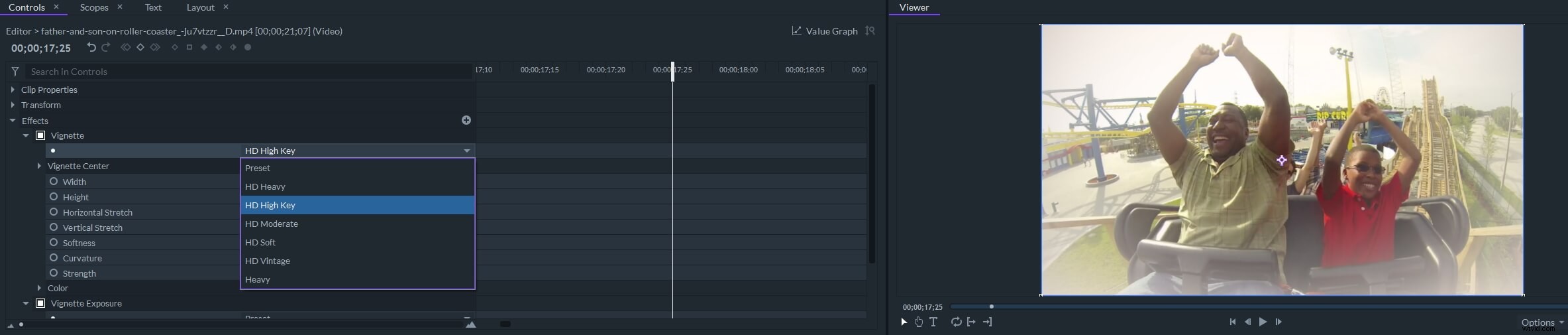
FilmoraProを使用すると、ビデオにビネットおよびビネット露出効果を追加できます。 HDヘビー、HDモデレート、HDソフト、HDヴィンテージなどのプリセットビネット効果を適用し、水平ストレッチ、垂直ストレッチ、柔らかさ、曲率、強度の設定などの設定をカスタマイズできます。下の[無料ダウンロード]ボタンをクリックして、FilmoraProを無料でお試しください。
オンラインで写真やビデオにビネットを追加するにはどうすればよいですか?
オンラインの写真またはビデオ編集プラットフォームを選択するときは、サービスの価格、ファイルサイズの制限、プラットフォームが提供するツールの多様性などの要素を考慮する必要があります。さらに、ビネット効果はどの写真でも見栄えがよくありません。中央で構成されたショットは、通常、多くのスペースを描写する広角ショットよりもはるかに優れたピックであるためです。ビデオにビネットを追加するために使用できる最高のオンライン写真およびビデオエディタのいくつかを次に示します。
1。 Wondershare PixStudio
価格: 無料
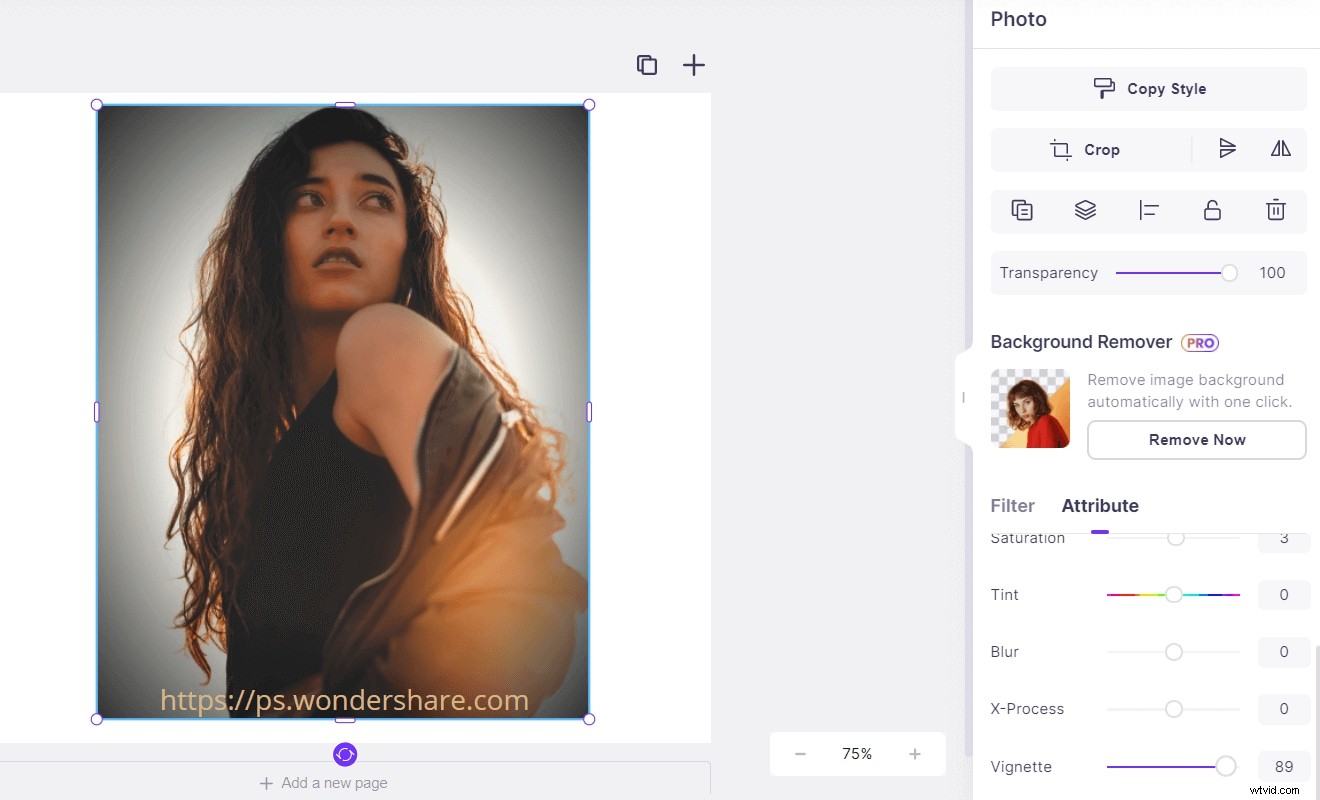
Wondershare PixStudio は、すべての人のためのオールインワンで強力なオンライングラフィックデザインメーカーです。 [デザインを作成]ボタンをクリックしてエディターにアクセスし、コンピューターから写真をアップロードします。 。 ビネットボタンをドラッグします 自由に編集できます の効果。オンラインプラットフォームには、画像の背景を削除するための特別な機能もあります 。シングルクリックで、画像の背景をすばやく削除できます 、より柔軟に画像を使用できます。オンラインプラットフォームはすべてのテンプレートを無料で使用できます。ワンクリックで作成したものをダウンロードして共有するだけです。 Facebook、Instagram Story、YouTubeサムネイルなどにすぐに。
2。 Fotoram.io
価格: 無料
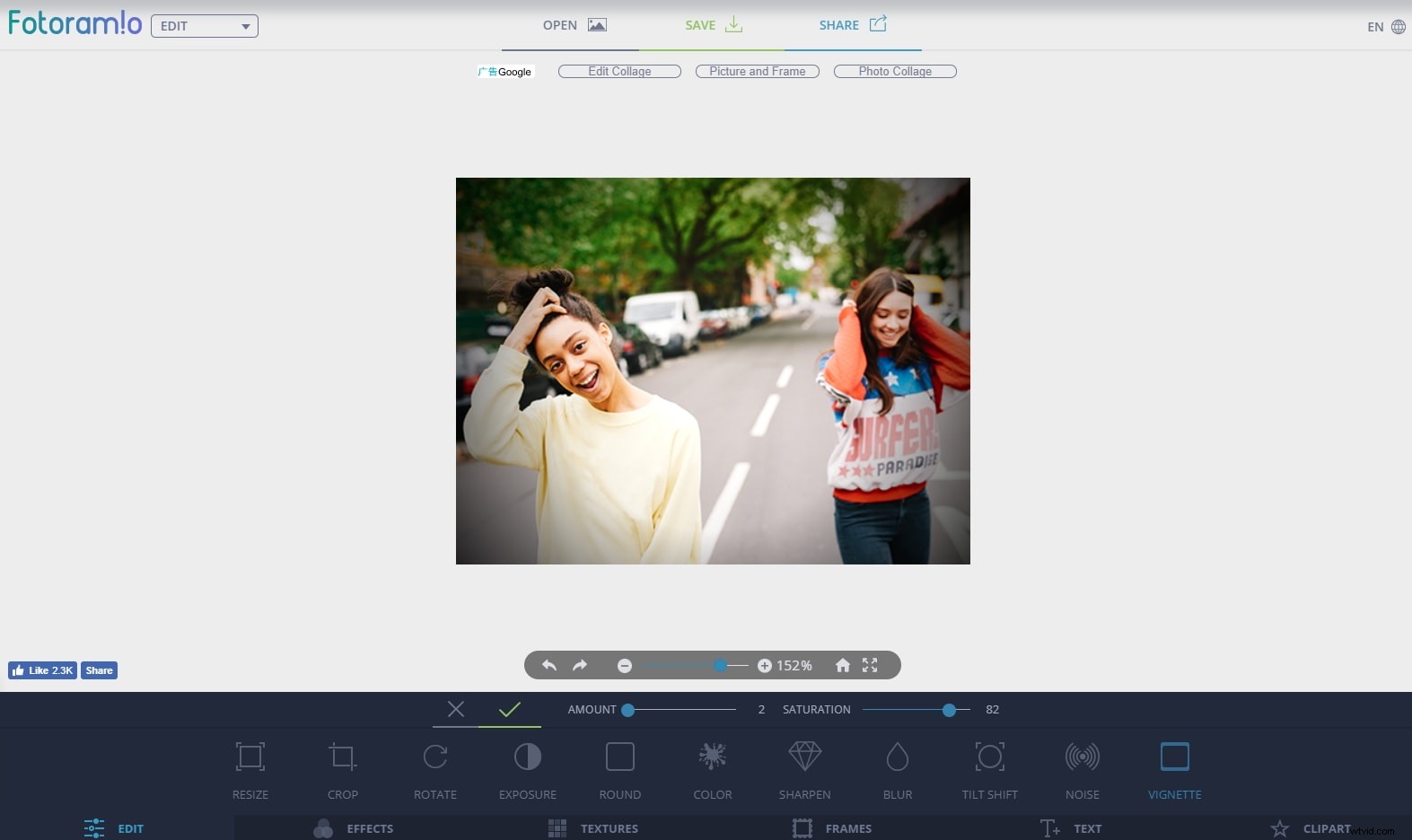
Fotoram.ioのホームページにアクセスすると、編集、コラージュ、アートスタイルのオプションから選択できます。 。 [編集]ボタンをクリックします アプリの写真編集モードにアクセスしてから、パソコンまたはFacebookから写真をアップロードします 。フォトエディタの画面の下部に、ツールバーが表示されます。 切り抜き、回転、シャープなどのアイコンが含まれています 。 ビネットアイコンをクリックします これはツールバーの最後にあり、量と彩度を使用します ビネット効果を作成するためのスライダー。 [保存]ボタンをクリックします 編集した写真をパソコンに保存するか、共有ボタンを押す場合 Twitter、Facebook、Tumblrで写真を共有したい場合。
3。 Tuxpi
価格: 無料
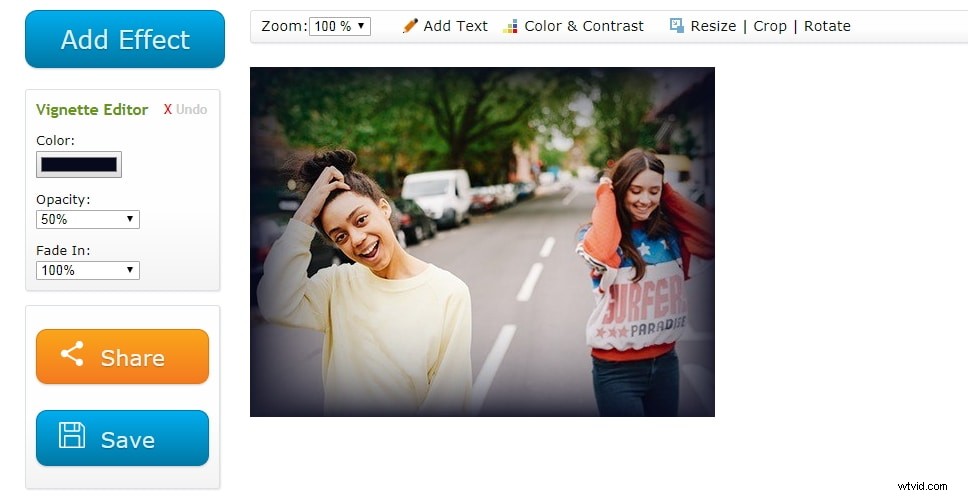
このシンプルな写真編集プラットフォームは、写真を強化するために使用できるさまざまなツールを提供します。 [エッジの編集–フェード、切り抜き、オーバーレイ]メニューまで下にスクロールします ビネットエディタをクリックします オプション。新しいページが読み込まれたら、[ファイルを選択]アイコンをクリックする必要があります ビネットを追加する写真を選択してから、色、不透明度、フェードインの調整に進みます。 オプション。 [保存]ボタンをクリックすると、透かしのない写真をコンピューターのハードドライブに保存できます。また、[共有]アイコンをクリックすると、通常のソーシャルメディアの容疑者と写真を共有できます。
4。 LunaPic
価格: 無料
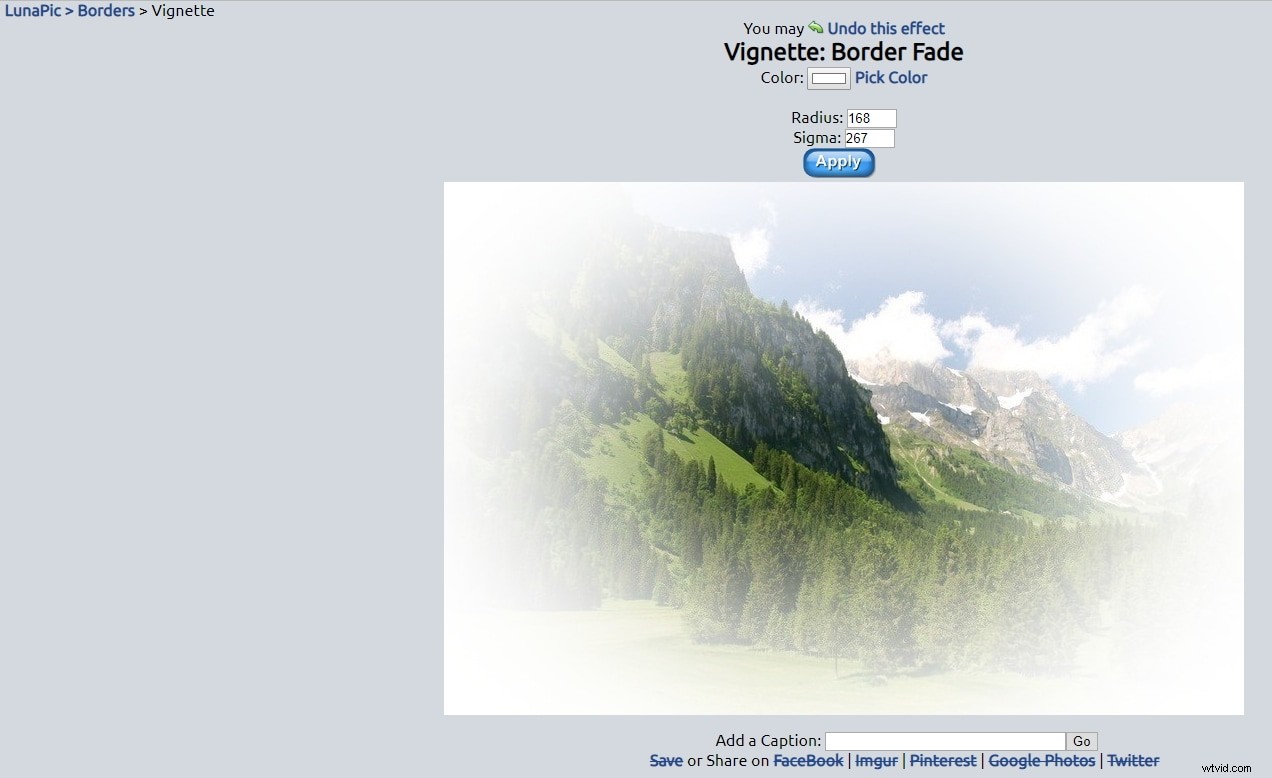
LunaPicを使用して写真にビネットを追加するプロセスは、境界線メニューをクリックするだけなので、非常に簡単です。 ビネットオプションを選択します この効果の作成を開始します。 ファイルのURLを[ファイルの選択]ボックスに貼り付けてアップロードすることができます。 または、[ファイルの選択]アイコンをクリックすることもできます コンピュータから写真をアップロードします。 LunaPicのビネット効果 色を選択できます ビネットの、そして半径とシグマに新しい値を挿入することもできます ボックス。行った変更は、[適用]ボタンをクリックするまでプレビュー画面に表示されません。 、ただし、結果が気に入らない場合は、いつでも効果を元に戻すことができます。プラットフォームには基本的なビデオ編集オプションがありますが、それを使用してビデオクリップにビネットを追加することはできません。
5。 FotoJet
価格: 無料トライアルが利用可能で、料金プランは月額$ 3.33から始まり、毎年請求されます
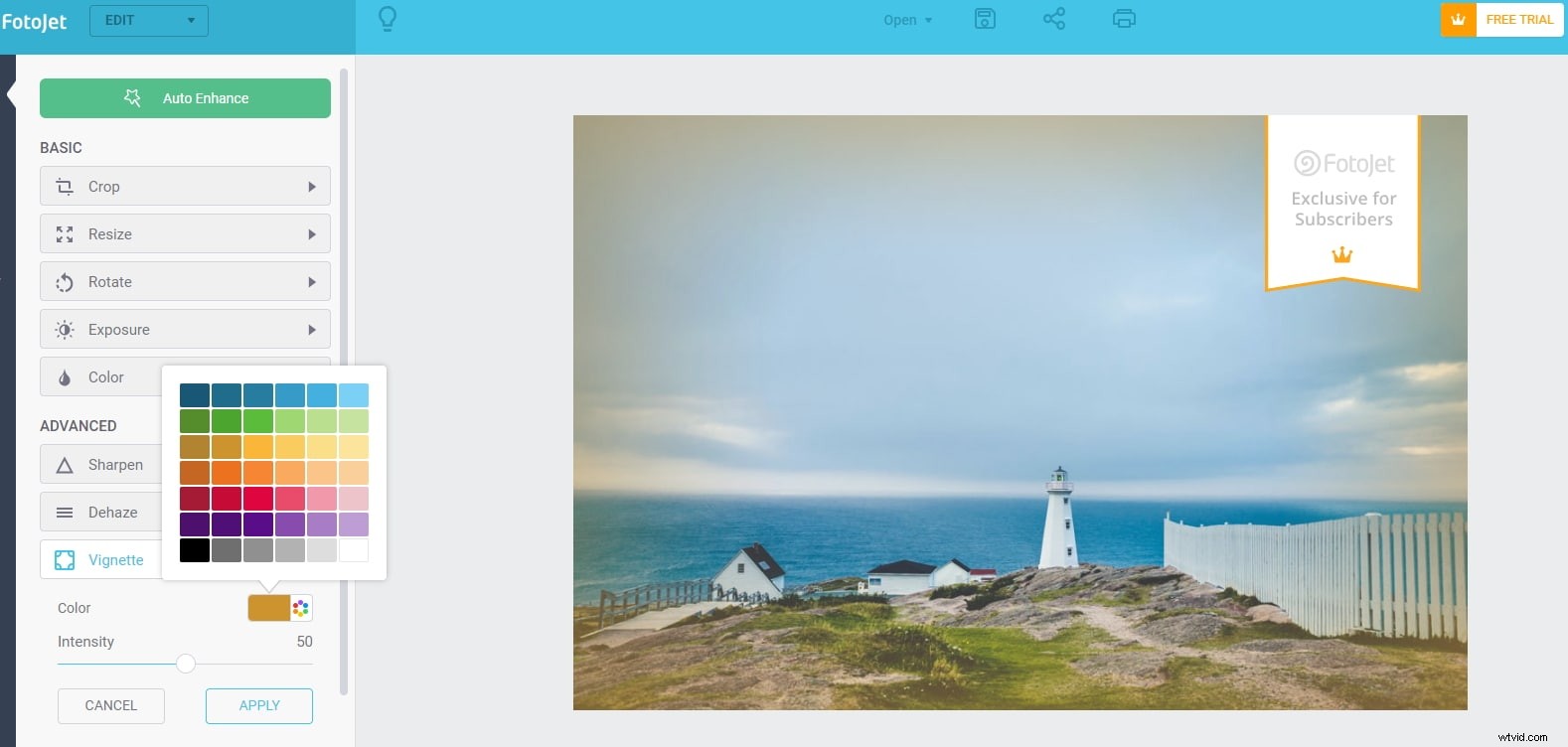
グラフィックデザイナー向けのこのオンラインプラットフォームでは、写真の編集、コラージュの作成、画像のデザインを行うことができます。 FotoJetで写真にビネットを追加するには、写真編集モードにアクセスする必要があります。 メニューの編集を確認してください ツールバーでが選択されています。 ビネットを見つけることができます 詳細セクションのオプション 編集メニューの 、それをクリックして、強度スライダーを使用するだけです。 画像に適用する効果の量を選択します。口径食ツールがないことと、価格プランの1つを購入するまで自由に使えるオプションの数が限られているという事実により、写真にビネットをすばやく追加したいだけの場合、FotoJetは比較的貧弱な選択になります。 。
6。面白い写真

価格: 無料
この写真編集プラットフォームが提供するフィルター、エフェクト、フレームのリストは非常に長いですが、最良の部分は、写真をアップロードするだけで、オンラインアプリケーションが選択したエフェクトを自動的に適用することです。 すべての効果をクリックします Webサイトのリボンのメニューをクリックし、[定型化された効果]まで下にスクロールしてクリックします。新しいページが読み込まれると、古い写真、白黒、二重露光などの多数のプリセット効果から選択できるようになります。 。 ケラレ効果をクリックします Facebookやその他のオンラインの宛先、またはコンピューターから写真をアップロードします。写真がアップロードされるとすぐに、プラットフォームは写真にビネット効果を自動的に適用するため、保存して共有をクリックできます。 ボタンをクリックして、ソーシャルメディアアカウントに投稿したり、コンピューターに保存したりできます。
7。 Canva
価格: 無料の料金プランは月額$12.95から始まります
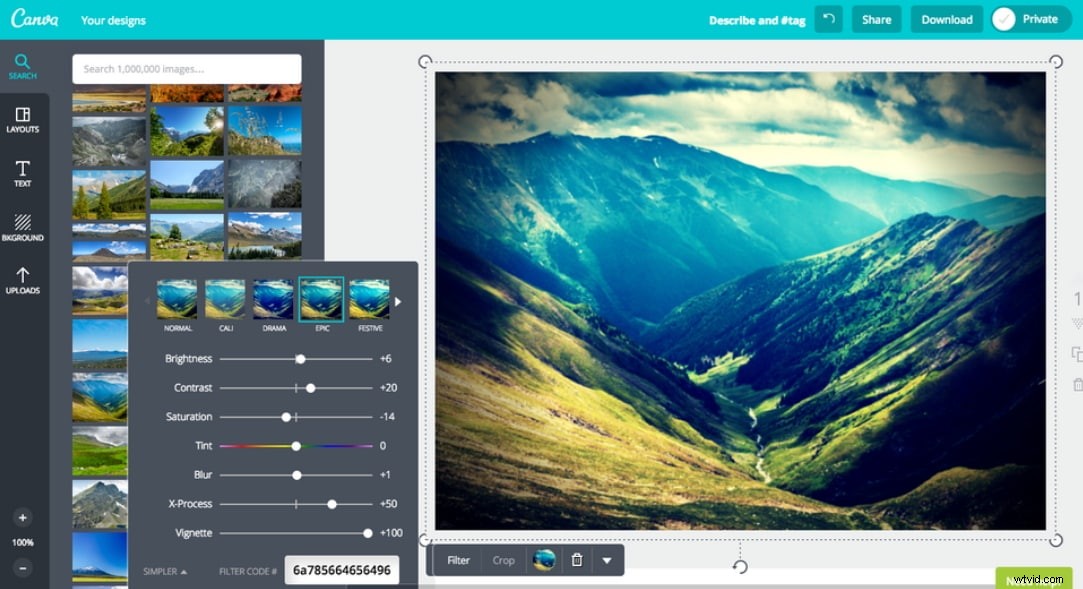
Canvaは、さまざまな写真編集ツールを提供する、私たちのリストにあるグラフィックデザイナーにとってさらに人気のあるオンラインの目的地です。画像のデザインや編集を開始する前に、まずアカウントを作成する必要があります サインインしていることを確認してください。プロファイルページが表示され、作業するプロジェクトの種類を選択できます。利用可能なプロジェクトオプションの1つを選択すると、フォトエディタが画面に表示されるため、[アップロード]ボタンをクリックできます。 写真にビネットを追加したい場合、またはプラットフォームが提供するロイヤリティフリーの画像の一部を使用できる場合。 調整オプションをクリックします 調整パネルを表示します ビネットスライダーをドラッグします 効果を適用するために右側に。
8。 Kapwing
価格: 無料の料金プランは月額$20から始まります
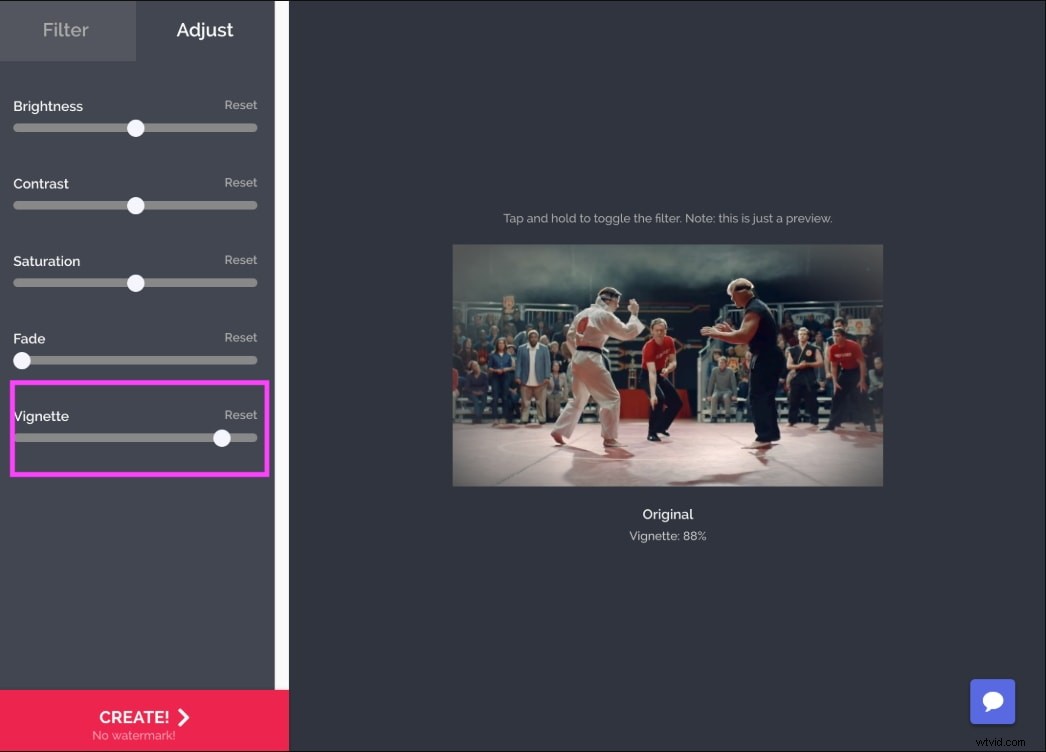
この写真とビデオの編集プラットフォームを使用すると、わずか数ステップでビネットを作成できます。写真またはビデオをKapwingにアップロードし、[調整]タブをクリックします 編集パネル ファイルがプラットフォームにアップロードされた後。これにより、明るさ、コントラスト、フェード、ビネットなどのオプションにアクセスできるようになります。 、ビネットスライダーをドラッグするだけです ビデオに効果を追加するために右側に。完了したら、[作成]ボタンをクリックする必要があります プラットフォームは自動的にフッテージを処理します。プラットフォームの無料バージョンを使用している場合、Kapwingからエクスポートするすべての写真とビデオには透かしが入ります。ビデオから透かしを削除するには、6ドルを支払う必要があります。または、月額サブスクリプションを購入して、毎月無制限の量のビデオと写真をエクスポートすることもできます。
9。 Fotor
価格: 月額3.33ドル、毎年請求
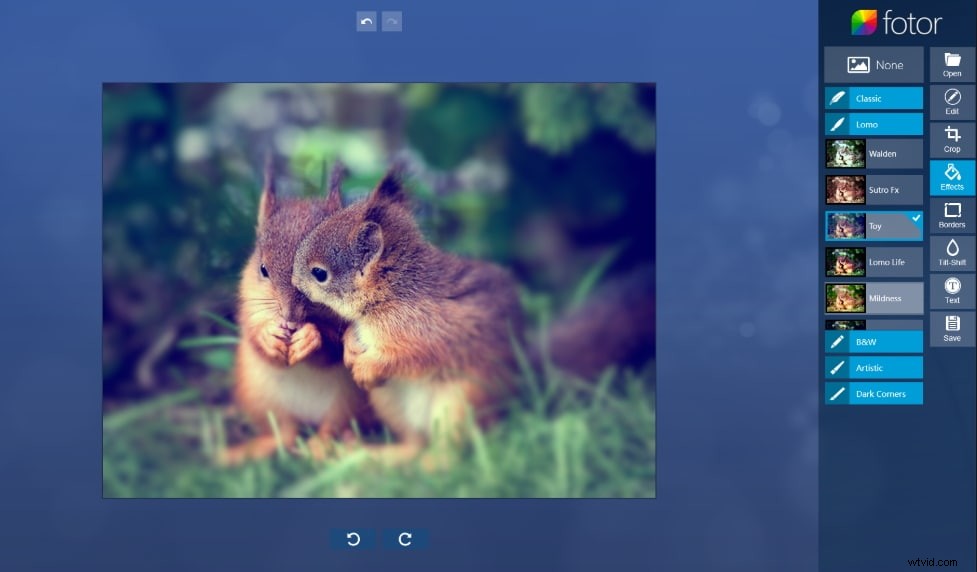
Fotorで写真を編集する場合は、わずか数分で写真にビネットを追加できます。プラットフォームのホームページにアクセスしたら、写真の編集をクリックします。 アプリのフォトエディタにアクセスするためのボタン。新しいページが読み込まれたら、開くをクリックする必要があります ボタンをクリックして写真をアップロードするソースを選択し、アップロードプロセスが完了したら、[基本]メニューを展開するだけです。 ビネットオプションをクリックします 。スライダーを使用して、効果の強さを調整します 完了したら、共有アイコンまたは保存アイコンをクリックできます。 。ただし、このプラットフォームにアカウントがない場合は、作成したものを共有または保存することはできません。
結論
オンラインで写真やビデオにビネットを追加することは、最小限の労力を必要とする楽しくてシンプルなプロセスであり、ソーシャルメディアで共有する画像を強化するためにこの効果を使用できる創造的な方法を見つけるのはあなた次第です。静止画や動画にビネットを追加するために最もよく使用するオンライン写真およびビデオ編集プラットフォームはどれですか?以下のコメントでお知らせください。
